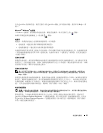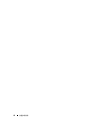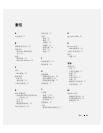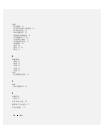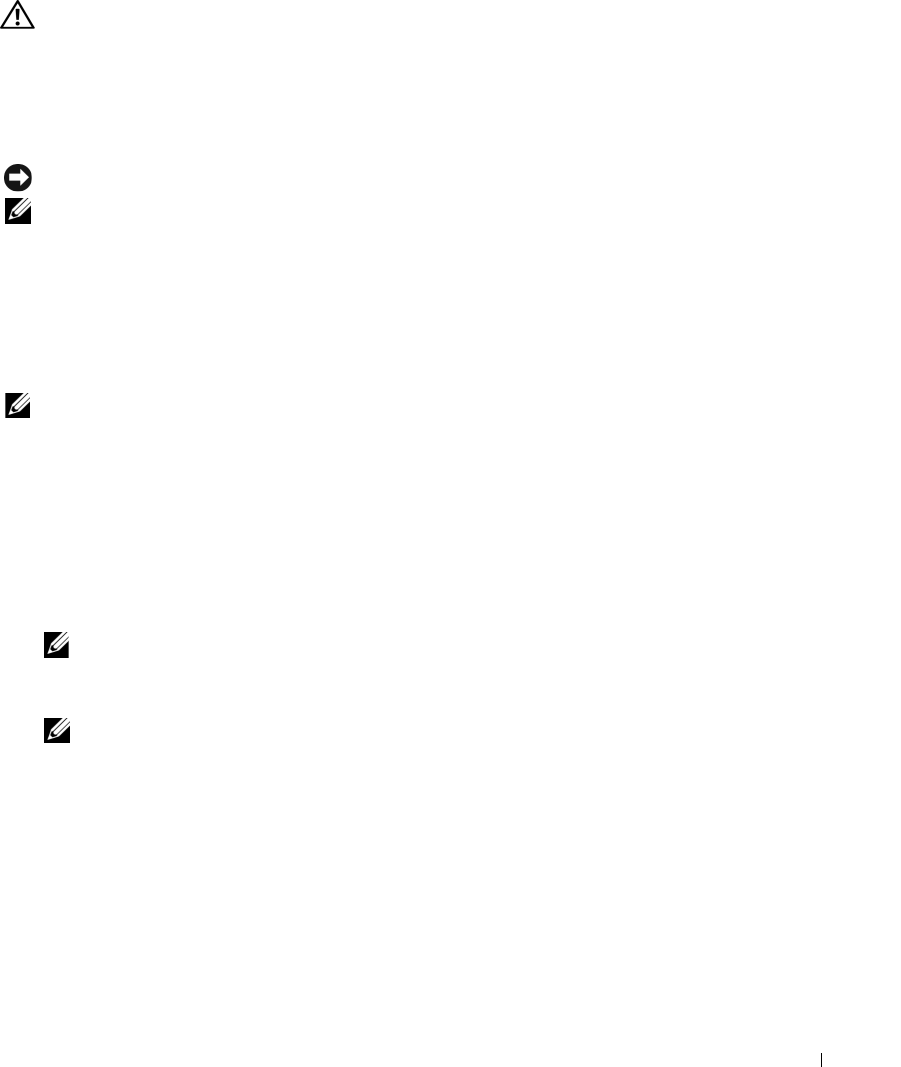
快速参考指南 39
Dell 诊断程序
警告 : 在开始执行本节的任何步骤之前,请遵循 《产品信息指南》中的安全说明。
何时使用 Dell 诊断程序
如果在使用计算机时遇到问题,请在联系 Dell 以寻求技术帮助之前,首先执行 “锁定和软件问
题”,在第 37 中的检查并运行“Dell 诊断程序”。
建议您在开始之前先打印这些步骤。
注意 : Dell 诊断程序只能在 Dell™ 计算机上运行。
注 : 驱动程序和公用程序介质为可选项,可能不会随您的计算机提供。
进入系统设置 (请参阅 《用户指南》中的 “系统设置程序”), 仔细审核计算机的配置信息,并确
保要测试的设备显示于系统设置中且为激活状态。
从硬盘驱动器或驱动程序和公用程序介质中启动 Dell 诊断程序。
从硬盘驱动器启动 Dell 诊断程序
“Dell 诊断程序”位于硬盘驱动器上一个隐藏的诊断公用程序分区内。
注 : 如果您的计算机无法显示屏幕图象,请联系 Dell (请参阅您的 《用户指南》中的 “联系 Dell”)。
1
关闭计算机。打开 (或重新启动)计算机。
2
如果计算机已连接至对接设备 (已对接),请断开对接。有关说明,请参阅您对接设备随附的说
明文件。
3
将计算机连接至电源插座。
4
诊断程序可以通过以下两种方法之一调用:
a
开启计算机。当出现
DELL™
徽标时,立即按
<F12>
键。从引导菜单中选择 “诊断程序”,
然后按
<Enter>
键。
注 : 如果等待时间过长,并且出现了操作系统徽标,请继续等待,直到看见 Microsoft
®
Windows
®
桌面。然后关闭计算机,并且再试一次。
b
在给计算机加电启动过程中,按住
<Fn>
键。
注 : 如果看到有消息说明未找到诊断公用程序分区,则可从驱动程序和公用程序介质中运行 Dell 诊
断程序。
计算机将运行 “预先引导系统评估”,即对系统板、键盘、硬盘驱动器和显示屏进行的一系列初
始测试。
•
在评估期间,请回答所出现的任何问题。
•
如果检测到故障,则计算机将停止并发出哔声。要停止评估并重新启动计算机,请按
<Esc>
键;要继续执行下一步测试,请按
<y>
键;要重新测试发生故障的组件,请按
<r>
键。
•
如果在 “预先引导系统评估”期间检测到故障,请记下错误代码并与
Dell
联系 (请参阅您
的
《用户指南》
中的 “联系
Dell
”)。